システム・メニューの「Your Controls」にて
コントローラーの詳細設定ができます。

コントローラーのセットアップ・ウイザードによって
Phoenix RCデフォルトで持っているプロポの設定になっていますが
それぞれの設定を変更する事が可能です。
その場合、デフォルト設定のコピーを使う事になります。
調整をするには、使用するコントローラーを強調表示させ
「Copy]ボタンでコピーを作成します。
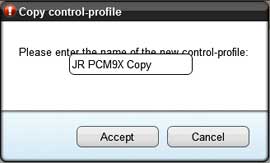
新しいコントローラー名を入力します。
デフォルトでは「○○ Copy」となっています。
「Accept」で続きます。
「Your controls」画面の「Custom」の所に新しく作られたコントローラーが現れます。
「Edit」ボタンで編集ができます。
「Edit」ボタンを押すと「Edit controls Profile」画面が表示されます。
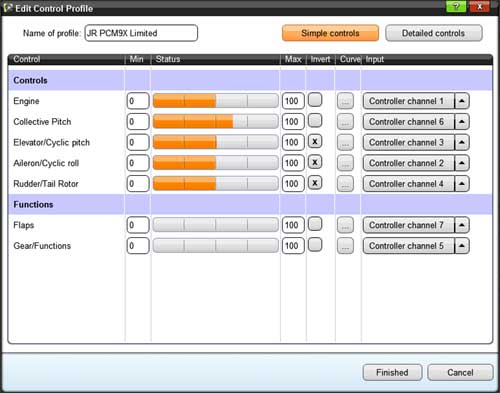
画面は「Simple Mode」です。
「Min」「Max」にてサーボの舵角の調整ができます。
例えばエルロンは、デフォルトで「Min」:0「Max」:100ですが
「Min」:10「Max」:90とすると、サーボの可動範囲が狭くなる事になります。
「invert」はリバース設定です。
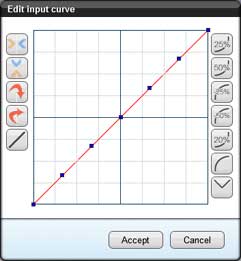
また、「Curve」にて作動のカーブを変化させることができます。
これにより、Expの設定、ピッチ、スロットルカーブの設定もできます。
これらの設定は、最近コンピューター・プロポで有れば、
そちらでも設定が可能ですね。
「Daiteled controls」ボタンを押すと詳細表示されます。
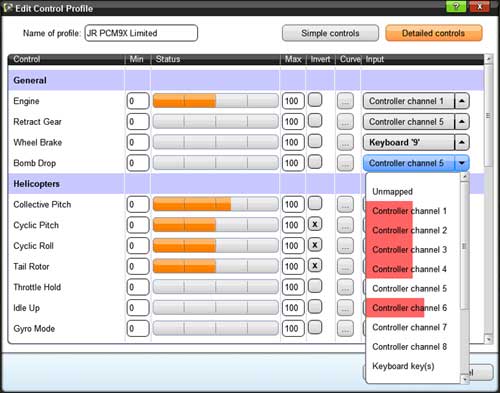
詳細設定はかなり多くの設定ができるようです。
飛行機で双発機エンジン調整や左右のエルロンの調整。
ヘリではガバナー設定、ジャイロ感度切り替え等など。
それぞれの昨日とプロポ側の設定を合わせていく事ができます。
そして是非とも設定しておきたいのが、爆弾投下とスモークの設定。
爆弾投下の競技時には必要です。
また、スモークもヘリ、飛行機ともに使えますので設定しておくと楽しいです。
スモークでいえば、スモークの色が変えれれば良いのですけれど
色は変える事が出来ないようです。
コントローラーの詳細設定ができます。

コントローラーのセットアップ・ウイザードによって
Phoenix RCデフォルトで持っているプロポの設定になっていますが
それぞれの設定を変更する事が可能です。
その場合、デフォルト設定のコピーを使う事になります。
調整をするには、使用するコントローラーを強調表示させ
「Copy]ボタンでコピーを作成します。
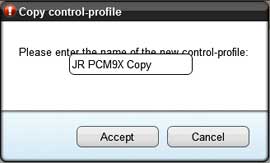
新しいコントローラー名を入力します。
デフォルトでは「○○ Copy」となっています。
「Accept」で続きます。
「Your controls」画面の「Custom」の所に新しく作られたコントローラーが現れます。
「Edit」ボタンで編集ができます。
「Edit」ボタンを押すと「Edit controls Profile」画面が表示されます。
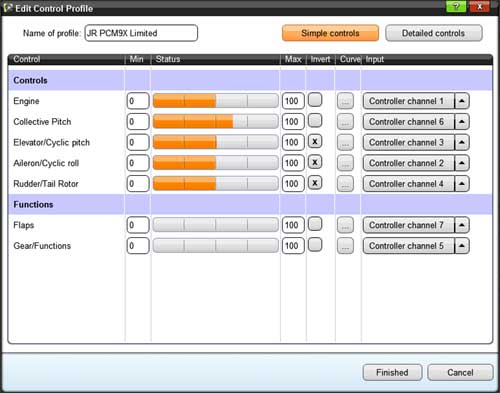
画面は「Simple Mode」です。
「Min」「Max」にてサーボの舵角の調整ができます。
例えばエルロンは、デフォルトで「Min」:0「Max」:100ですが
「Min」:10「Max」:90とすると、サーボの可動範囲が狭くなる事になります。
「invert」はリバース設定です。
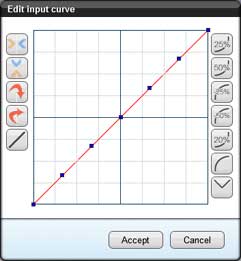
また、「Curve」にて作動のカーブを変化させることができます。
これにより、Expの設定、ピッチ、スロットルカーブの設定もできます。
これらの設定は、最近コンピューター・プロポで有れば、
そちらでも設定が可能ですね。
「Daiteled controls」ボタンを押すと詳細表示されます。
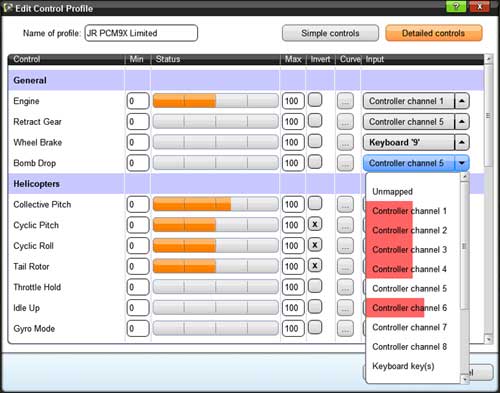
詳細設定はかなり多くの設定ができるようです。
飛行機で双発機エンジン調整や左右のエルロンの調整。
ヘリではガバナー設定、ジャイロ感度切り替え等など。
それぞれの昨日とプロポ側の設定を合わせていく事ができます。
そして是非とも設定しておきたいのが、爆弾投下とスモークの設定。
爆弾投下の競技時には必要です。
また、スモークもヘリ、飛行機ともに使えますので設定しておくと楽しいです。
スモークでいえば、スモークの色が変えれれば良いのですけれど
色は変える事が出来ないようです。















